Har du noen gang funnet deg selv på jakt etter en måte å slå av Windows 11-låseskjermtipsene og -triksene som vises som standard? Det er enkelt å slå dem helt av i Windows-innstillinger. Her er hva du skal gjøre.
Slå av Windows 11-låseskjermen morsomme fakta, tips og triks
Først må du åpne Innstillinger. Det er mange måter å åpne Windows-innstillinger på Windows 10 eller Windows 11. Når innstillingene er åpne, følger du disse trinnene.
1. Gå til Tilpasning > Låseskjerm.
2. Klikk på Tilpass låseskjermen din rullegardinmenyen og velg Bilde eller Lysbildefremvisning Du vil ikke kunne slå av tips og triks hvis du velger Windows Spotlight. Windows Spotlight krever en internettforbindelse for å laste ned bilder på låseskjermen daglig og vil ikke tillate deg å slå av tips og triks.
3. Etter å ha valgt Bilde eller Lysbildefremvisning, bla gjennom og velg et bilde eller sett med bilder du vil bruke som bakgrunn på låseskjermen.
4. Fjern merket for Få morsomme fakta, tips, triks og mer på låseskjermen avmerkingsboksen.
Lukk Windows-innstillinger når du er ferdig. Nå vil du ikke lenger se noen tips og triks på Windows 11-låseskjermen.
Apropos tips, har du et nyhetstips til oss? Vi vil gjerne høre fra deg hvis du vet om en het historie som vi gikk glipp av.
Ganske enkelt kontakt oss og gi oss en kort beskrivelse, tittel og URL til historien, og den vil bli vurdert av våre ansatte, med kreditt til deg selvfølgelig (eller hvis du ønsker å være anonym, bare gi oss beskjed)!
FAQ
Hvordan slå av låseskjermen i Windows 11?
For å slå av låseskjermen i Windows 11, følg trinnene nedenfor: For å deaktivere Windows 11-låseskjermen, klikk på Start og velg Innstillinger-giret som vist i bildet nedenfor. Deretter velger du Personalisering fra venstremenyen og går til Låseskjermen til høyre. På låseskjermen, under Relaterte innstillinger, klikk på Skjermtidsavbrudd.
Hvordan slår jeg av bildet på låseskjermen?
I Låseskjerminnstillinger klikker du på rullegardinmenyen ved siden av «Tilpass låseskjermen» og velger enten «Bilde» eller «Lysbildefremvisning.» (Du kan ikke deaktivere tips mens du bruker » Windows Spotlight «, som automatisk henter bilder på låseskjermen fra internett.)
Hvordan aktivere eller deaktivere Windows-sikkerhet i Windows 11?
Uansett årsak, her er hvordan du kan aktivere eller deaktivere Windows-sikkerhet i Windows 11. For å åpne Windows-sikkerhet, høyreklikk på Start-knappen og velg Innstillinger. Alternativt kan du bruke hurtigtasten Windows-tast + I for å åpne Innstillinger-menyen direkte. Når Innstillinger-vinduet åpnes, klikker du på Personvern og sikkerhet > Windows-sikkerhet.
Hvordan endrer jeg låseskjermen på Windows 10?
Trinn 1: Høyreklikk på Start-menyen fra oppgavelinjen og klikk på Innstillinger. Trinn 2: Klikk på Personalisering på venstre sidefelt. Trinn 3: I personalisering klikker du på Låseskjerm i høyre rute. Den inkluderer skjermbilder, apper og animasjoner.
Hvordan slå av tips og triks på Windows 11-låseskjermen?
Hvis du er lei av å se tips, triks og meldinger på Windows 11-låseskjermen, er det enkelt å slå dem av helt takket være Innstillinger. Slik gjør du det. Først åpner du Windows-innstillinger ved å trykke Windows+i. Eller du kan høyreklikke på Start-knappen og velge «Innstillinger» i menyen.
Har Windows 11 en låseskjerm?
Som standard kan Windows 11 ha låseskjermen slått på. Windows 11-brukere kan bli irritert over det faktum at datamaskinen automatisk låser skjermen og noen ganger til og med dukker opp noen annonser etter at brukeren har vært borte fra datamaskinen en stund. Dette innlegget vil hjelpe deg med hvordan du deaktiverer låseskjermen på Windows 11 på tre måter.
Hvordan deaktivere minneintegritet i Windows 11?
Minneintegritet er en sikkerhetsfunksjon som følger med Windows Security (Windows Defender), Som standard er Memory Integrity aktivert i Windows 11, for å deaktivere denne funksjonen følg trinnene nedenfor.Åpne Windows Security, klikk på Start-menyen og søk etter Windows Security. Klikk på Enhetssikkerhet fra venstre side.
Hvordan deaktiverer du Windows-sikkerhet i Windows 11 ved hjelp av innstillinger?
Følg disse trinnene for å deaktivere Windows-sikkerhet i Windows 11 ved hjelp av Innstillinger: Trykk på Win+S for å åpne søkeboksen på oppgavelinjen. Skriv inn windows security og klikk på søkeresultatet. Bytt til kategorien Virus- og trusselbeskyttelse på venstre side.
Hvordan deaktiverer jeg Windows Defender på Windows 11?
Under «Innstillinger for virus- og trusselbeskyttelse» klikker du på «Administrer innstillinger» for å rekonfigurere Windows Defender på Windows 11. 5. Deaktiver nå bryteren «Sanntidsbeskyttelse» og andre brytere på denne siden for å deaktivere Windows Defender midlertidig på din Windows 11 PC.
Hva er Windows-sikkerhet i Windows 11?
Windows Security (tidligere Windows Defender og andre navn) i Windows 11 er Microsofts innebygde virus- og skadevarebeskyttelsespakke. Windows Securitys sanntidsantivirus er aktivert som standard, og vi anbefaler å beholde det slik. Det kan imidlertid komme en tid når du trenger å deaktivere den.
Hvordan slå av Windows 11?
Trykk Alt + F4-tastene samtidig, og avslutningsmenyen dukker opp foran skjermen din. Velg deretter avslutningsalternativet fra rullegardinmenyen og trykk Enter. Windows vil bli slått av på en vanlig måte. 4. Bruk Windows 11s strømmeny
Hvordan slår jeg av en Windows 11-PC riktig?
En annen praktisk måte å slå av Windows 11-PC-en på er ved å klikke Start på oppgavelinjen. Når Start-menyen åpnes, klikker du på strømikonet nær bunnen av menyen (som ser ut som en sirkel med en vertikal linje nær toppen). Velg «Slå av» i menyen som vises. PC-en din vil starte standard avslutningsprosess.
Hvordan får jeg tilbake «min datamaskin» på Windows 11?
For å komme tilbake «Min datamaskin» på Windows 11, følg trinnene nedenfor: Høyreklikk på skrivebordet og velg Tilpass. Dette åpner siden for personaliseringsinnstillinger. Klikk på Temaer til høyre.Rull deretter ned og klikk på skrivebordsikoninnstillinger under ‘Relaterte innstillinger’. Dette åpner vinduet Skrivebordsikoninnstillinger.

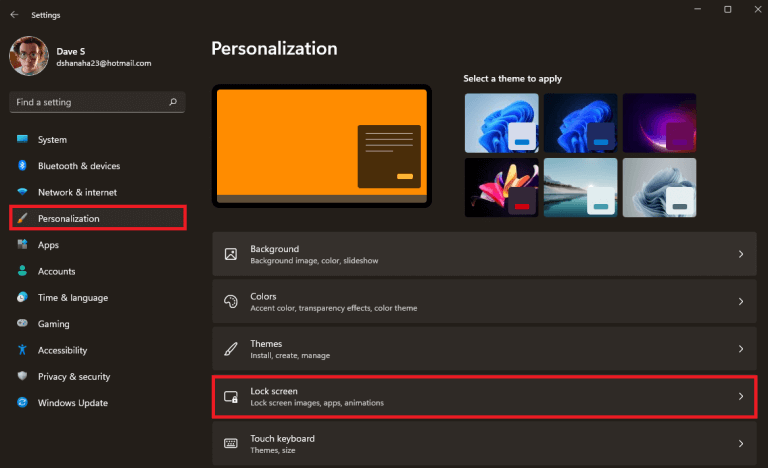
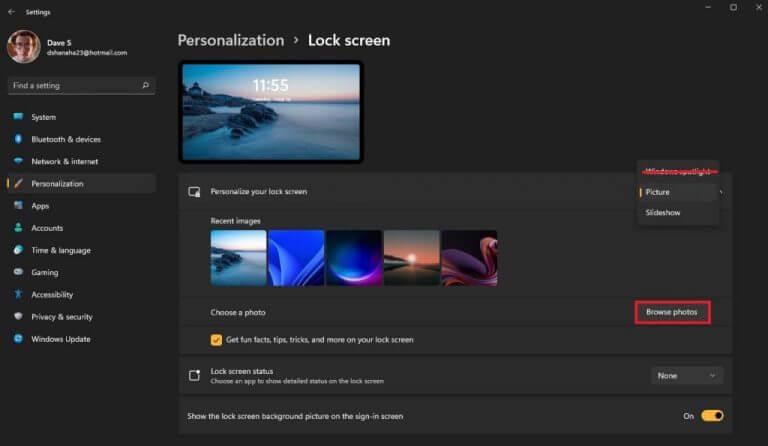
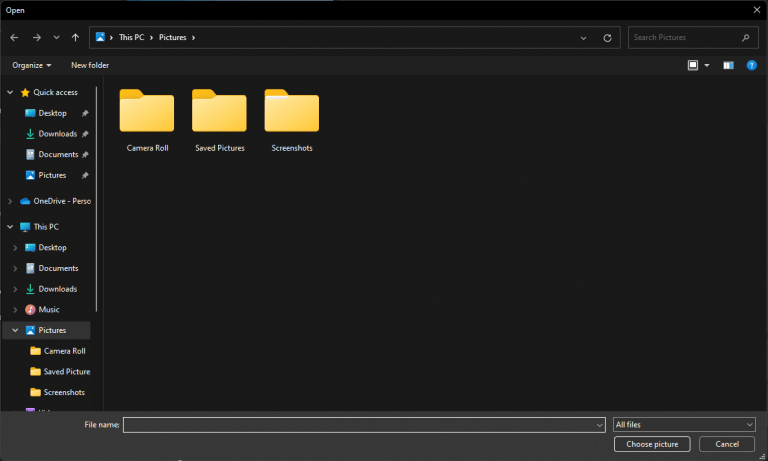
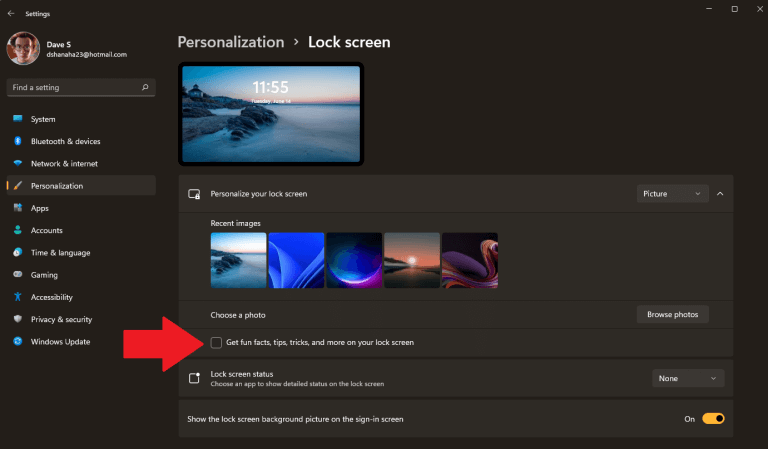



-on-windows-11-and-the-web.jpg)